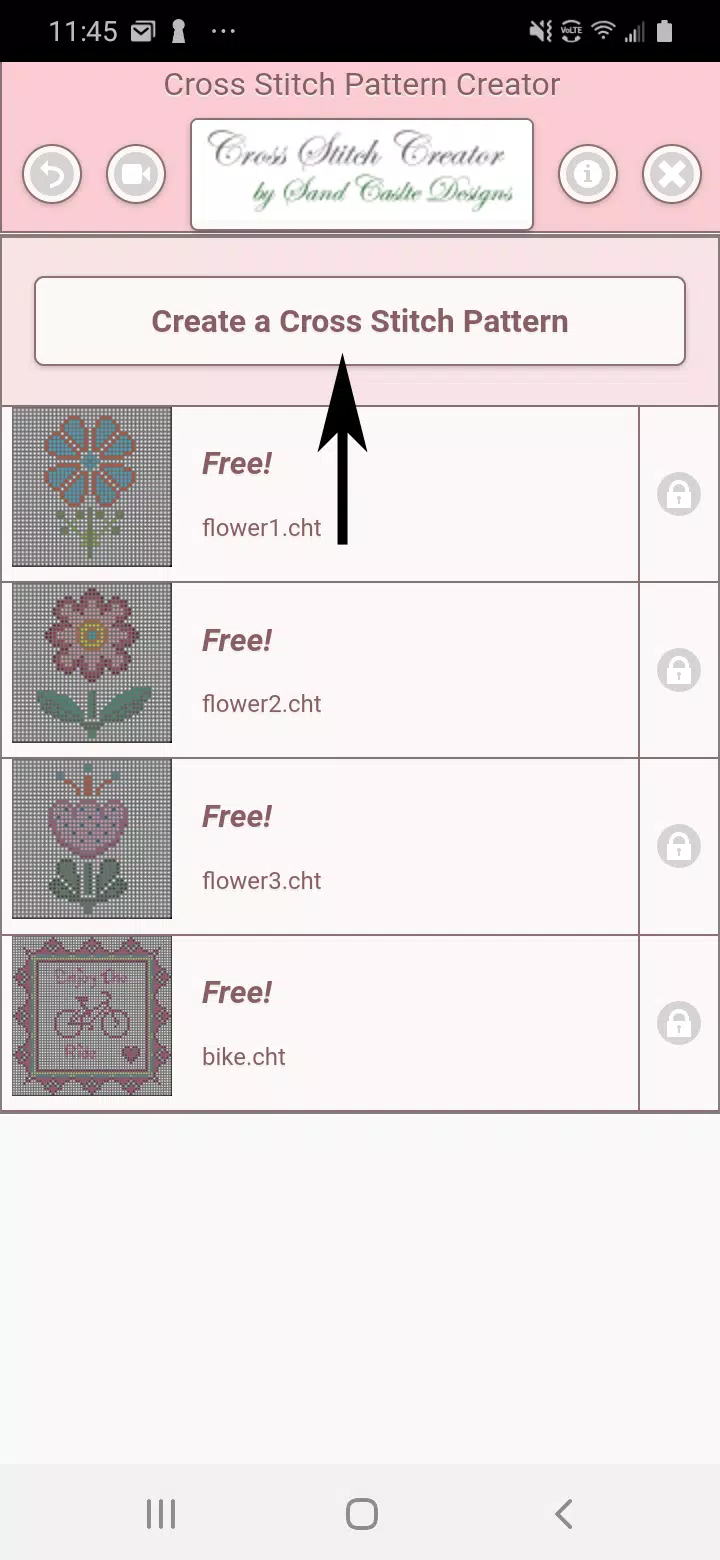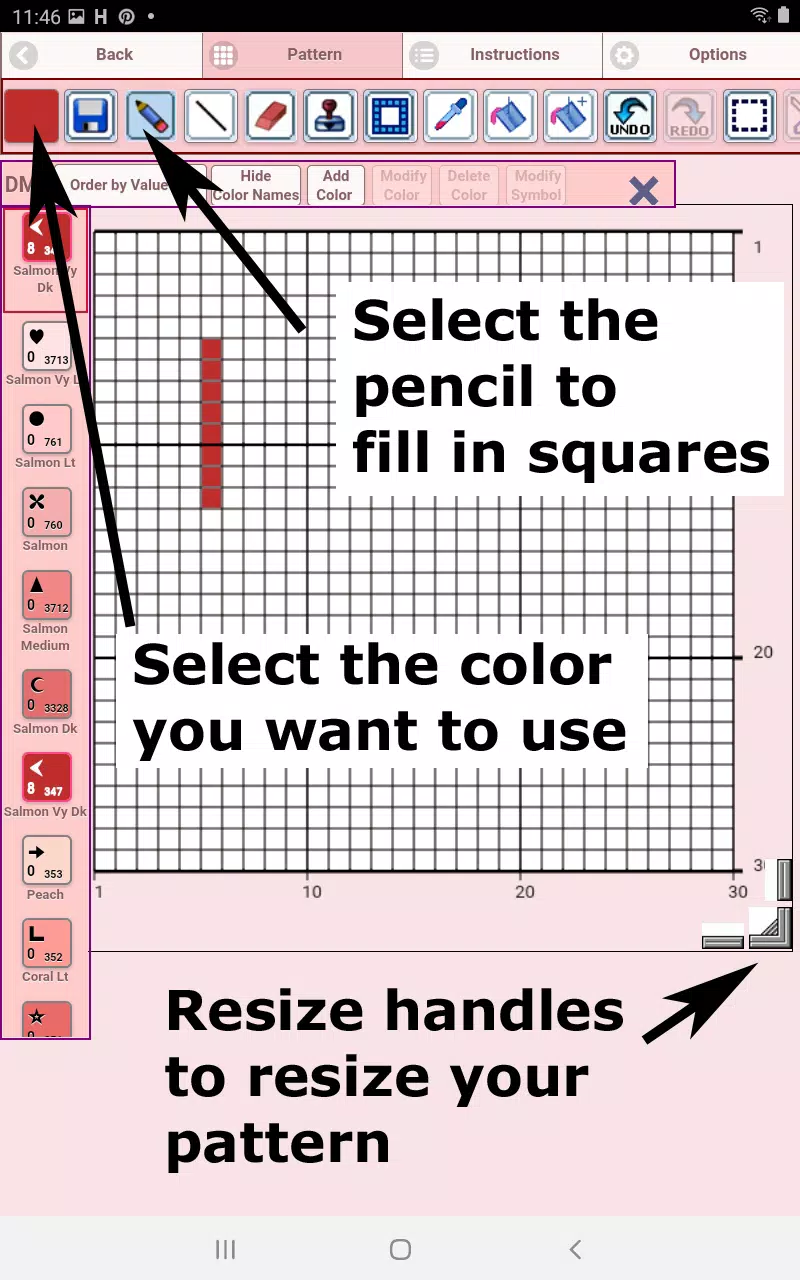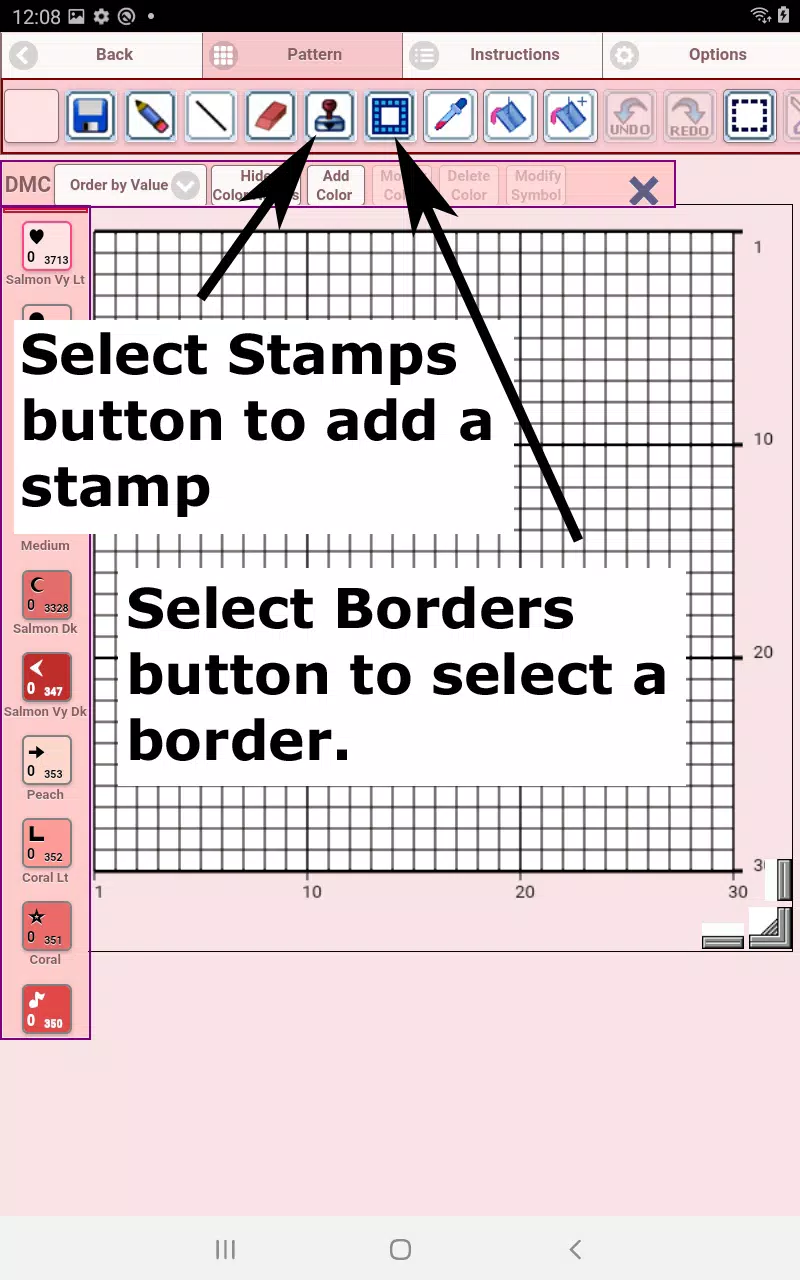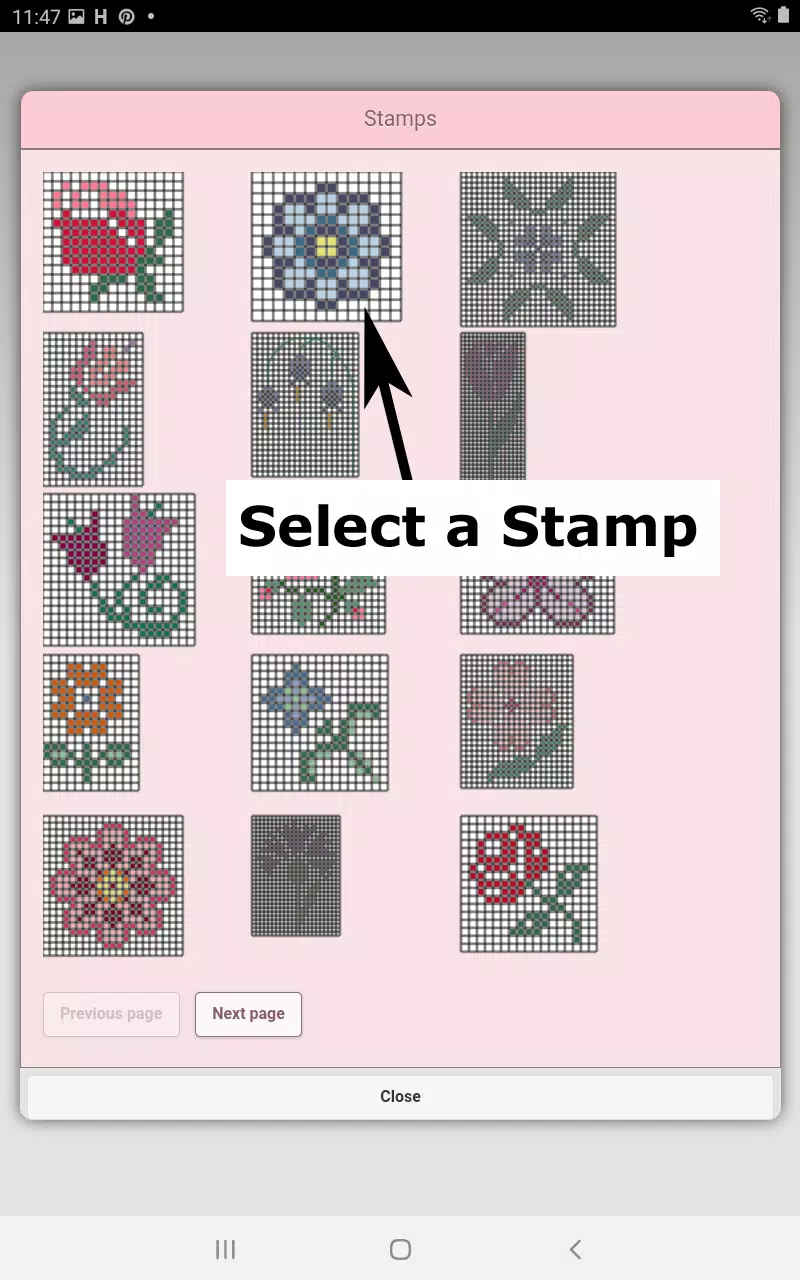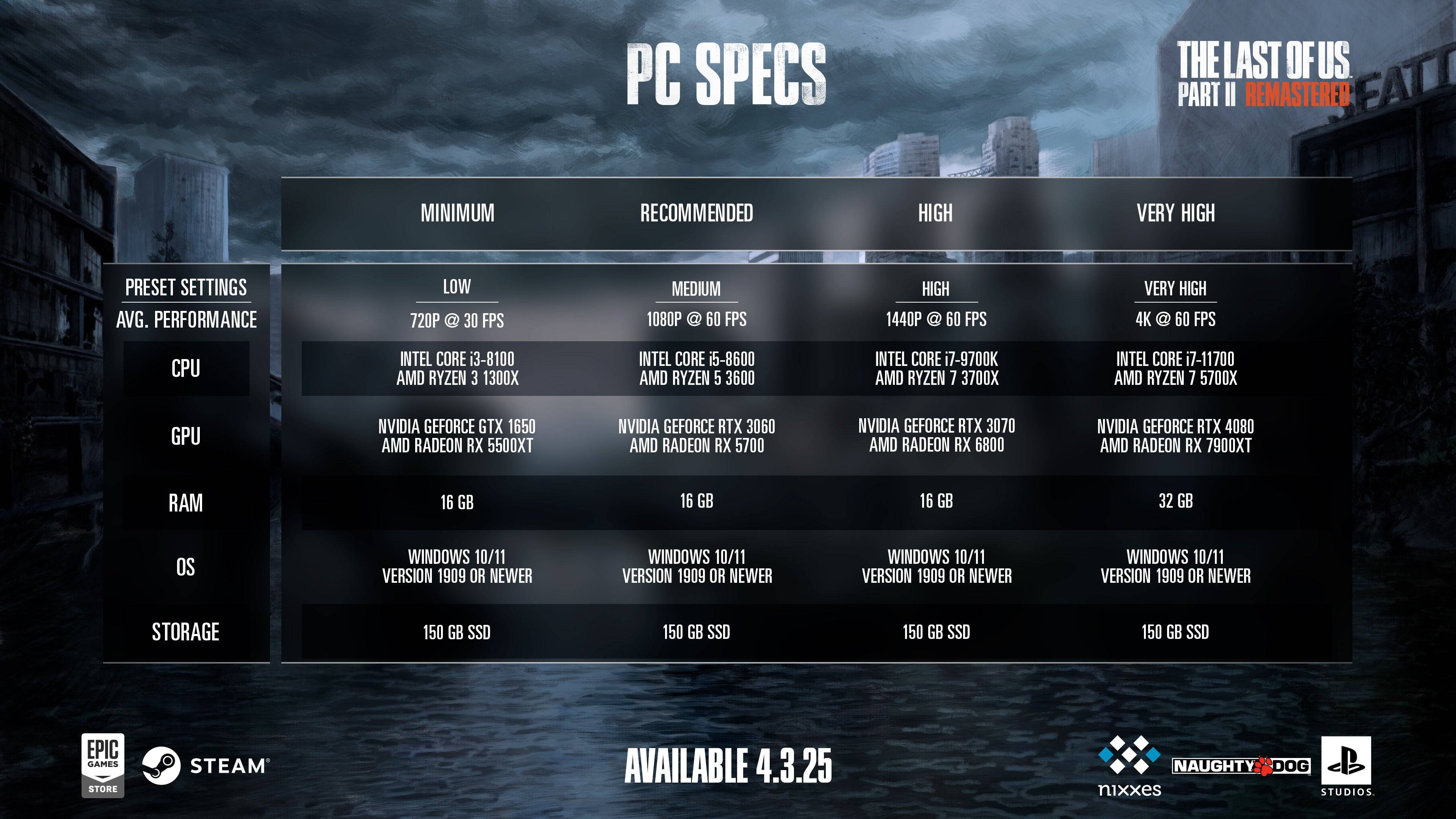Befreien Sie sich Ihre Kreativität mit dem Cross -Stitch -Muster -Schöpfer, einem vielseitigen Tool, mit dem Sie Ihre eigenen einzigartigen Kreuzstichmuster entwerfen können. Mit einem kostenlosen Download und einer Aktivierungsgebühr von nur 2,99 US -Dollar ist diese App perfekt für Anfänger und erfahrene Handwerker. Für die beste Erfahrung empfehlen wir dringend, ein Tablet zu verwenden, um die detaillierte Arbeit der Erstellung von Kreuzstichmuster zu erledigen.
Erste Schritte mit Cross Stitch Muster Creator
Tippen Sie einfach auf die Schaltfläche "Ein Kreuzstichmuster erstellen", um Ihr personalisiertes Meisterwerk mit dem personalisierten Kreuzstich zu erstellen. Dadurch wird der Kreuzstichmuster -Editor geöffnet, wo Sie die Quadrate mit DMC -Zahnseidefarben ausfüllen können. Fühlen Sie sich frei, Ihre eigenen benutzerdefinierten Farben für diese zusätzliche persönliche Note hinzuzufügen.
Verwenden Sie zunächst das Bleistiftwerkzeug, um die Quadrate Ihres Musters auszufüllen. Wenn Sie Anpassungen vornehmen müssen, ist das Radiergummi -Tool da, um gefüllte Quadrate zu löschen. Verbessern Sie Ihr Design weiter, indem Sie aus über 80 Briefmarken und Rändern auswählen, um Ihrem Muster einzigartige Details zu verleihen.
Navigieren in den Cross -Stitch -Muster -Erstellungswerkzeugen
Die Button -Leiste am Ende des Editors befindet sich Ihr Steuerzentrum mit den folgenden Optionen:
- DMC FLOSS Color Taste : Wählen Sie die FLOTS -Farbe, die Sie verwenden möchten.
- Schaltfläche Speichern : Speichern Sie Ihr aktuelles Muster.
- Bleistiftknopf : Füllen Sie diese Quadrate auf Ihrem Kreuzstichmuster aus.
- Radierbutton : Erase gefüllte Quadrate und Backstitch -Linien aus Ihrem Muster.
- BackStitch -Schaltfläche : Fügen Sie nach der Auswahl einer Farbe Backstitch -Zeilen zu Ihrem Muster hinzu.
- Backstitch -Move -Taste : Ziehen Sie einen ausgewählten Backstitch an einen neuen Ort.
- Backstitch Move Stitch End : Passen Sie die Enden einer Backstitch -Linie an, indem Sie die blauen Kästchen verschieben.
- Stempelknopf : Fügen Sie Ihrem Muster kleine Kreuzstich -Designs hinzu.
- Grenzenknopf : Wenden Sie Grenzen an, die automatisch um Ihr Muster wickeln.
- Tropfenknopf : Extrahieren Sie eine Farbe aus Ihrem Muster und fügen Sie mehr davon hinzu.
- Bucket -Taste : Füllen Sie einen ausgewählten Bereich mit der aktuellen Farbe.
- Bucket+ Taste : Ersetzen Sie eine vorhandene Farbe durch die aktuell ausgewählte Farbe.
- Schaltfläche rückgängig machen : Wechseln Sie die letzte Änderung in Ihr Muster zurück.
- Taste zur Wiederherstellung : Änderungen wiederherstellen, die rückgängig gemacht wurden.
- Auswahlbox -Schaltfläche : Wählen Sie einen Bereich zum Schneiden, Kopieren, Drehen oder Umdrehen aus.
- Taste ausschneiden : Entfernen Sie den ausgewählten Bereich Ihres Musters.
- Schaltfläche Kopieren : Kopieren Sie den ausgewählten Bereich in die Zwischenablage.
- Taste einfügen : Fügen Sie den kopierten Bereich in Ihr Muster ein und ziehen Sie ihn an den gewünschten Standort.
- Drehen Sie Taste : Drehen Sie den ausgewählten Bereich oder das gesamte Muster.
- Nach rechts/linker Taste drehen : Drehen Sie den ausgewählten Bereich oder das gesamte Muster horizontal um.
- Taste/unterer Taste drehen : Drehen Sie den ausgewählten Bereich oder das gesamte Muster vertikal um.
- Zoomen in der Schaltfläche : Vergrößern Sie Ihr Muster für detaillierte Arbeiten.
- Schaltfläche Zoomen : Minimieren Sie Ihr Muster für eine breitere Ansicht.
- Symbole Schaltfläche : Zeigen Sie eindeutige Symbole für jede Farbe an, um den Farbwert anzuzeigen.
- Bildschaltfläche : Konvertieren Sie ein Foto von Ihrem Gerät in ein Kreuzstichmuster.
- Social Media -Schaltfläche : Teilen Sie Ihr Muster per E -Mail, Text oder soziale Medien.
- Größen Sie die Größenverrichtungsstangen : Ziehen Sie diese in der unteren rechten Ecke und ziehen Sie diese, um Ihr Muster zu ändern.
- Optionseinstellungen : Passen Sie Ihre Gitterfarbe an, wählen Sie zwischen Solid- oder X -Füllstilen und wechseln Sie den Zeilen-/Spaltenschalter.
- Anweisungsseite : Sehen Sie sich die verwendeten DMC -Farben und fertige Größen für verschiedene AIDA -Stoffgrößen an.
- Seite Fertigprodukt : Vorschau, was Ihr Muster nach dem Nähen aussehen wird, und sogar die Stofffarbe ändern.
Mit dem Cross -Stitch -Muster -Schöpfer können Sie Ihre kreativen Visionen in greifbare, stickbare Kunst verwandeln. Egal, ob Sie ein Geschenk oder ein persönliches Projekt erstellen, dieses Tool bietet alles, was Sie benötigen, um Ihre Ideen zum Leben zu erwecken.